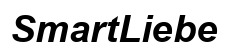Acer Laptop auf Werkseinstellungen zurücksetzen – Eine Schritt-für-Schritt-Anleitung
Einleitung
Das Zurücksetzen eines Laptops auf die Werkseinstellungen kann aus verschiedenen Gründen notwendig sein. Es ist eine effektive Methode, um den Computer in seinen ursprünglichen Zustand zu versetzen, sei es um Probleme zu beheben, für den Verkauf vorzubereiten oder um einfach einen frischen Start zu ermöglichen. In diesem Artikel erfahren Sie, wie Sie Ihren Acer Laptop sicher und effektiv auf die Werkseinstellungen zurücksetzen können.
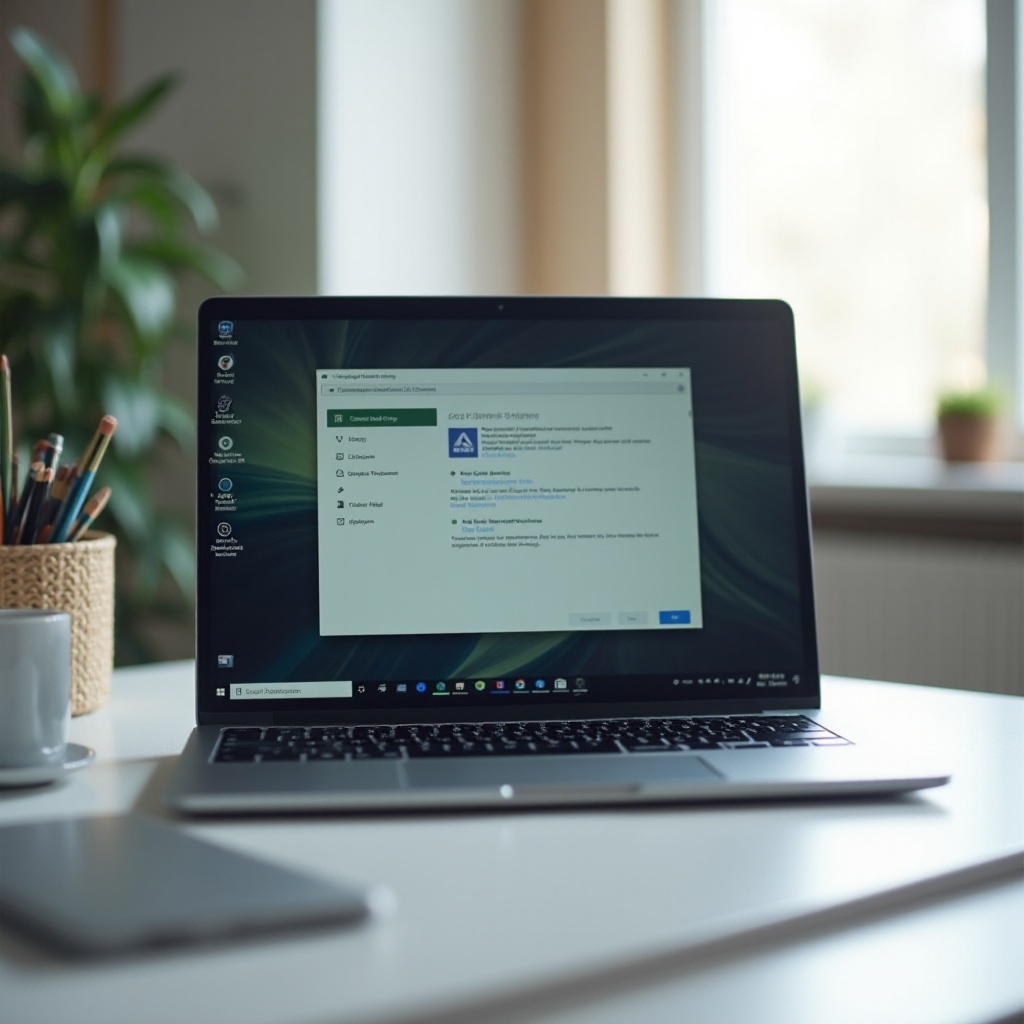
Vorbereitung auf das Zurücksetzen
Bevor Sie mit dem Zurücksetzen beginnen, sollten Sie einige wichtige Vorbereitungen treffen.
- Datensicherung: Stellen Sie sicher, dass alle wichtigen Daten wie Dokumente, Fotos und Programme auf einem externen Speichergerät gesichert sind. Dies kann eine externe Festplatte, ein USB-Stick oder ein Cloud-Speicherdienst sein.
- Ladezustand: Der Laptop sollte vollständig aufgeladen oder während des gesamten Prozesses an das Stromnetz angeschlossen sein, um ungewollte Unterbrechungen zu vermeiden.
Methoden zum Zurücksetzen
Es gibt verschiedene Methoden, um einen Acer Laptop auf die Werkseinstellungen zurückzusetzen. Im Folgenden beschreiben wir zwei Hauptmethoden: über das Betriebssystem und das BIOS.
Methode 1: Zurücksetzen über das Betriebssystem (Windows)
Diese Methode eignet sich besonders, wenn Ihr Laptop noch Zugriff auf das Windows-Betriebssystem hat.
- Öffnen der Einstellungen: Klicken Sie auf das Startmenü und wählen 'Einstellungen'.
- Navigieren zu Update & Sicherheit: Wählen Sie 'Update & Sicherheit' und dann 'Wiederherstellung'.
- Diesen PC zurücksetzen: Unter der Option 'Diesen PC zurücksetzen' klicken Sie auf 'Los geht’s'.
- Auswahl der Rücksetzoption: Sie haben zwei Möglichkeiten: 'Eigene Dateien beibehalten' oder 'Alles entfernen'. Für eine vollständige Zurücksetzung wählen Sie 'Alles entfernen'.
- Bestätigung und Start: Bestätigen Sie Ihre Auswahl und folgen den Anweisungen auf dem Bildschirm, bis der Prozess abgeschlossen ist.
Methode 2: Zurücksetzen über das BIOS
Diese Methode ist nützlich, wenn das Betriebssystem nicht mehr zugänglich ist oder ein schwerwiegender Fehler vorliegt.
- BIOS-Eingabe: Starten Sie den Laptop neu und drücken mehrmals die 'F2'-Taste, bis das BIOS-Menü erscheint.
- Navigieren zu Recovery-Optionen: Nutzen Sie die Pfeiltasten, um zu 'Acer eRecovery Management' oder einer ähnlichen Option zu navigieren.
- Werkseinstellungen wiederherstellen: Wählen Sie die Option 'Restore Operating System to Factory Defaults'.
- Bestätigung und Start: Bestätigen Sie Ihre Auswahl und folgen den Anweisungen, um den Prozess zu starten.
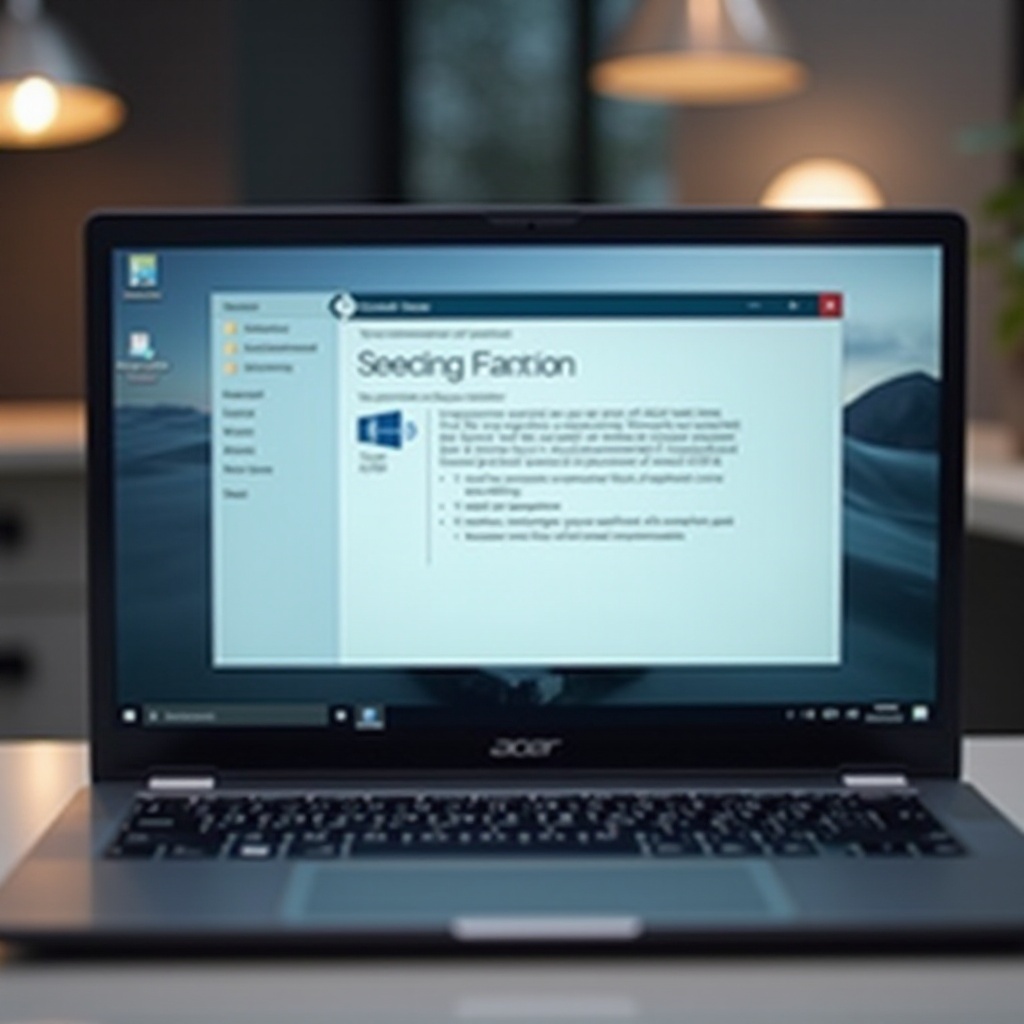
Nach dem Zurücksetzen
Nachdem der Laptop auf die Werkseinstellungen zurückgesetzt wurde, müssen einige wichtige Schritte durchgeführt werden, um den Laptop wieder betriebsbereit zu machen.
- Ersteinrichtung: Folgen Sie den Anweisungen auf dem Bildschirm, um das Betriebssystem neu einzurichten.
- Installation wichtiger Programme: Installieren Sie alle benötigten Programme und Tools, um die gewohnte Arbeitsumgebung wiederherzustellen.
- Datenwiederherstellung: Kopieren Sie die zuvor gesicherten Dateien zurück auf den Laptop. Achten Sie darauf, dass alles korrekt kopiert wurde und keine Dateien fehlen.
Durch die gründliche Vorbereitung und das genaue Befolgen der Schritte stellen Sie sicher, dass der Laptop nach dem Zurücksetzen optimal funktioniert und bereit für den täglichen Gebrauch ist.

Abschluss
Das Zurücksetzen eines Acer Laptops auf die Werkseinstellungen kann viele Probleme lösen und das Gerät wieder wie neu erscheinen lassen. Mit dieser Anleitung haben Sie nun das Wissen und die Werkzeuge, um den Prozess selbstbewusst und sicher durchzuführen. Denken Sie daran, regelmäßig Sicherungen zu erstellen und den Laptop gut zu pflegen, um zukünftige Probleme zu vermeiden.
Häufig gestellte Fragen
Wie lange dauert der Zurücksetzungsprozess?
Der Prozess kann je nach Methode und Größe der gespeicherten Daten zwischen 30 Minuten und einigen Stunden dauern.
Werden beim Zurücksetzen alle Daten gelöscht?
Ja, alle Daten auf dem Laptop werden gelöscht. Stellen Sie sicher, dass Sie wichtige Daten vorher sichern.
Kann ich den Vorgang abbrechen, wenn er einmal gestartet ist?
Nein, sobald der Vorgang gestartet ist, sollte er nicht unterbrochen werden. Ein Abbruch kann zu einem nicht funktionierenden System führen.
-
Notebook fährt nicht hoch: Lösungen und Problemanalyse 2024
2025-04-13 09:21:24
-
Lautsprecher knistert: Ursachen & Lösungen für klare Töne
2025-04-08 09:23:27
-
Beste Smartwatch Test Damen 2024: Top Modelle im Vergleich
2025-04-03 09:39:17
-
Acer Laptop auf Werkseinstellungen zurücksetzen – Schritt-für-Schritt
2025-03-29 09:13:36